Jak włączyć Grammarly w Dokumentach Google
Jeśli chcesz poprawić swoje pisanie, Grammarly to świetne narzędzie, które oferuje porady dotyczące pisowni, wskazówki dotyczące interpunkcji, sugestie językowe i nie tylko. Oto jak włączyć rozszerzenie w Dokumentach Google.
Grammarly to przydatny dodatek do Dokumentów Google, oferujący poziom wglądu wykraczający poza to, co uzyskujesz dzięki wbudowanym sugestiom dotyczącym pisowni i gramatyki.
Darmowe konto pozwala sprawdzić pisownię, gramatykę, interpunkcję i zwięzłość pisania, podczas gdy Premium one obejmuje to wszystko i dodatkowe porady, takie jak dostosowanie tonów, wykrywanie plagiatów, poziom formalności i jeszcze.
Po włączeniu rozszerzenia w Dokumentach Google Grammarly wyświetli pasek boczny, podświetlając wszelkie poprawki i zalecenia, które ma do zaoferowania po prawej stronie ekranu. Dostępny jest nawet panel Ustaw cele, który pozwala dostosować odbiorców, formalności, domenę i ton, aby otrzymywać bardziej dopasowane opinie z rozszerzenia przeglądarki.
Co będziesz potrzebował:
- Google Chrome
- Rozszerzenie gramatyczne
Krótka wersja
- Iść do Grammarly.com/browser
- Kliknij Zainstaluj teraz
- Kliknij Dodaj do Chrome
- Załóż konto Grammarly lub zaloguj się do już istniejącego
- Otwórz stronę Dokumentów Google i kliknij ikonę w prawym dolnym rogu
- Przeczytaj swoje sugestie
Jak włączyć Grammarly w Dokumentach Google
-
Krok
1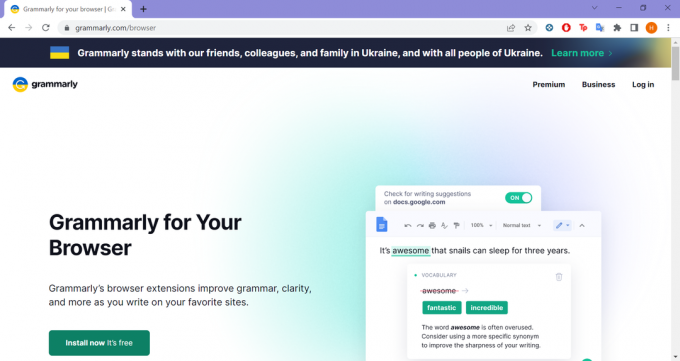
Możesz to zrobić w Safari, Firefox lub Microsoft Edge, ale zrobienie tego w Chrome pozwoli Ci uzyskać dostęp do większości funkcji Grammarly w Dokumentach Google.
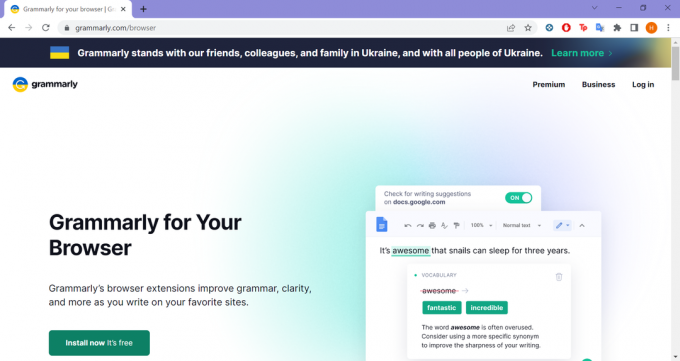
-
Krok
2Kliknij Zainstaluj teraz

Spowoduje to przejście do rozszerzenia Grammarly.

-
Krok
3Kliknij Dodaj do Chrome
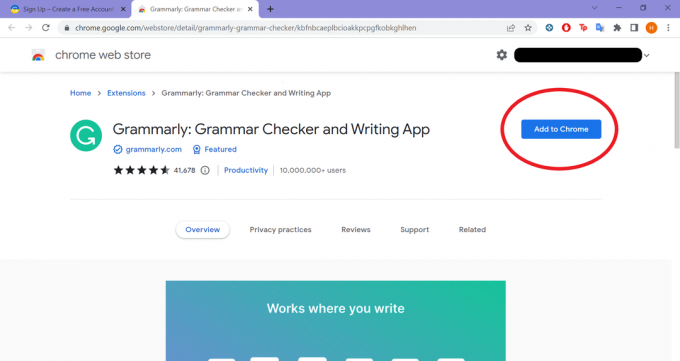
Lub zainstaluj rozszerzenie w wybranej przeglądarce.
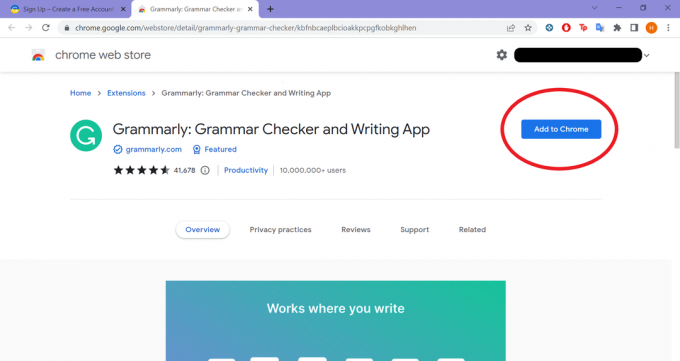
-
Krok
4Utwórz konto Grammarly i kliknij Zgadzam się i zarejestruj

Jeśli masz już konto Grammarly, kliknij Mam konto i zaloguj się tam. Istnieje możliwość pominięcia tego etapu, ale nie będzie można używać Grammarly w Dokumentach Google bez utworzenia konta.

-
Krok
5Otwórz dokument Dokumentów Google i kliknij ikonę w prawym dolnym rogu okna
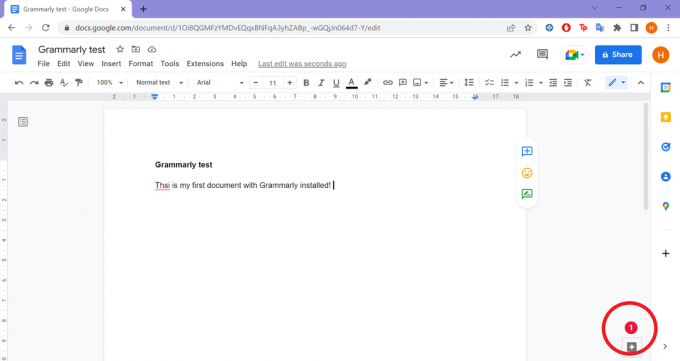
Domyślnie będzie to wyglądać jak zielone G. Jeśli masz jakieś sugestie, będzie to czerwone kółko z liczbą.
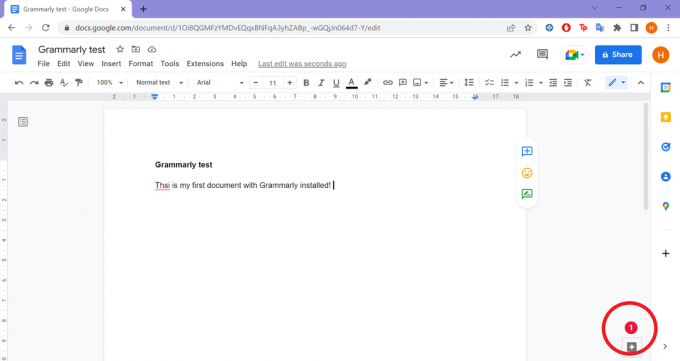
-
Krok
6Tutaj zobaczysz wszelkie sugestie

Możesz także kliknąć swoje poprawki na pasku bocznym, aby zobaczyć więcej informacji lub usunąć sugestię, jeśli nie zgadzasz się z Grammarly.

Rozwiązywanie problemów
Możesz uzyskać dostęp do funkcji Ustaw cele, klikając ikonę Grammarly lub liczbę sugestii w prawym dolnym rogu Dokumentów Google, aby otworzyć pasek boczny. Następnie wystarczy kliknąć ikonę celu w prawym górnym rogu paska bocznego, wybrać cele i nacisnąć Gotowe.
Grammarly w Dokumentach Google można włączyć, pobierając rozszerzenie w przeglądarkach Safari, Firefox i Microsoft Edge. Jednak niektóre sugestie są dostępne tylko w Chrome.
Opera i Brave nie są obecnie obsługiwane.
Możesz lubić…
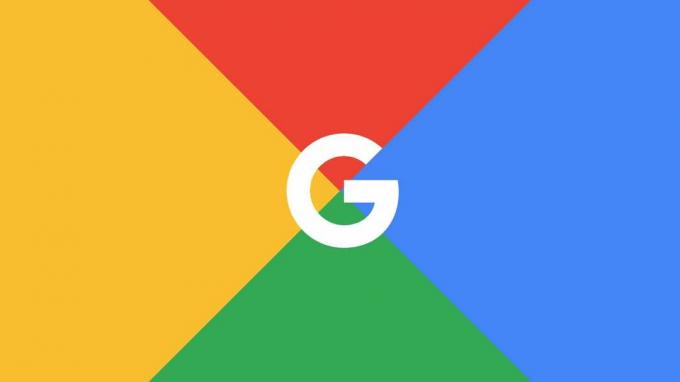
Jak wyczyścić pamięć podręczną w Chrome

Jak usunąć pustą stronę w Dokumentach Google
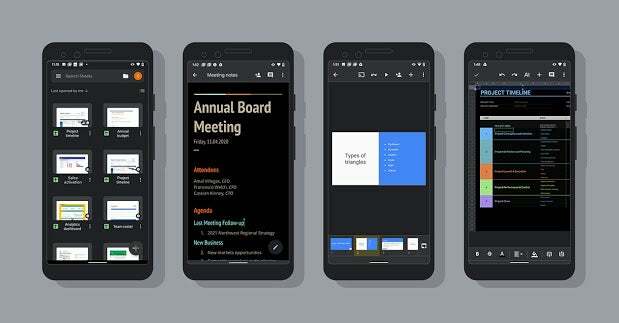
Jak włączyć tryb ciemny w Dokumentach, Arkuszach i Prezentacjach Google
Dlaczego ufać naszemu dziennikarstwu?
Założona w 2004 roku firma Trusted Reviews istnieje, aby zapewnić naszym czytelnikom dokładne, bezstronne i niezależne porady dotyczące tego, co kupić.
Dziś mamy miliony użytkowników miesięcznie z całego świata i oceniamy ponad 1000 produktów rocznie.



